Comfast CF-WU715N هو أرخص محول شبكة WiFi لاسلكي يمكن أن أجده في مجموعة المتاجر عبر الإنترنت. لذلك في مراجعة اليوم ، سيكون هناك منتج مثير للاهتمام يسعد حقًا أولئك الذين يحبون توفير المال. دعونا نلقي نظرة على خصائصه ، ونتعلم كيفية تثبيت برامج التشغيل وتكوين جهاز استقبال Comfast WU715N WiFi.
لديه أيضًا "أخ" أقوى - Comfast CF-WU720N. يحتوي على نفس المعلمات تقريبًا ، ولكن نظرًا لوجود أجهزة أكثر كفاءة ، فإن العلبة أكبر بكثير.

أريد أن أحجز على الفور أن Comfast WU715N ليس هو المحول الأكثر تكلفة - بل هناك محولات أرخص ، لكن جودتها لن ترضي حتى أكثر المستخدمين عديمي الخبرة. لذلك ، قمت ببعض العمل للعثور على منتج مناسب حقًا من شأنه أن يكون غير مكلف ، ولكن في نفس الوقت بجودة عالية. ووجدت نموذجًا من Comfast ، وهي شركة مصنعة لمعدات الشبكة غير معروفة في روسيا ولكنها تحظى بشعبية كبيرة في الصين.
محول شبكة Comfast CF-WU715N
خارجيًا ، يكون للمحول حجم صغير جدًا - لا يزيد عن عملة معدنية من روبل. بفضل هذا الاتصال بجهاز كمبيوتر محمول أو كمبيوتر عبر منفذ USB ، فإنه لا يتداخل على الإطلاق ولا يلفت الانتباه إلى نفسه.
منذ أن قدمت طلبًا في المتجر عبر الإنترنت في التكوين الأقل تكلفة ، فقد شمل الجهاز نفسه وقرص التثبيت فقط حيث تم تسجيل برنامج التكوين وبرامج التشغيل للمحول - في الواقع ، لم تكن هناك حاجة إلى أي شيء آخر للعمل.

إذا أخذته في صندوق يحمل علامة تجارية ، فسيبدو كما يلي:

برامج تشغيل المحولات مناسبة لنظامي التشغيل Windows 7 و 8 ، لذا يمكن لأي كمبيوتر حديث العمل معها.
مواصفات
هذا هو نموذج الميزانية الأكثر من خط هذه الشركة المصنعة ، لذلك سيكون من السذاجة توقع شيء خارق للطبيعة منه. لكن الخصائص التقنية تتيح لك العمل بثبات ودون مشاكل في الاتصال اللاسلكي داخل شقة صغيرة.
- شرائح - Ralink RT5370
- الهوائي - 2 ديسيبل
- الواجهة - USB 2.0
- معيار WiFi - B ، G ، N
- السرعة - ما يصل إلى 150 ميجابت / ثانية
- التشفير - WEP ، WPA ، WPA2
من بين إمكانيات هذا المحول ، تجدر الإشارة إلى القدرة على العمل ليس فقط في الدور القياسي للعميل ، وتلقي إشارة عبر WiFi إلى جهاز كمبيوتر ، ولكن أيضًا كنقطة وصول ، حيث تستقبل وترسل إشارة لاسلكية في نفس الوقت. هناك أيضًا وظيفة WiFi Direct مدمجة. يحدث هذا عندما تتصل الأجهزة ببعضها البعض عبر wifi دون استخدام جهاز توجيه. من خلال شراء اثنين من هذه المحولات وتثبيتهما على أجهزة كمبيوتر مختلفة ، يمكنك إنشاء اتصال بينهما دون إعداد شبكة محلية تقليدية.
أي ، ثلاثة في واحد في وقت واحد - ليس سيئًا لنموذج الميزانية!

تثبيت برنامج التشغيل وتكوين Comfast CF-WU715N
الآن دعونا نرى كيف تم تكوين هذا المحول اللاسلكي الصغير.
نقوم بإدخاله في منفذ USB ، والقرص المضغوط المصاحب مع برامج تشغيل للمحول وبرنامج التكوين في القرص المضغوط. من الأفضل عدم فقد القرص ، حيث سيكون من الصعب تنزيل برنامج التشغيل لمحول الشبكة - النسخة الروسية ، وكذلك أي نسخة أخرى ، باستثناء اللغة الصينية والإنجليزية ، ليس لديها الموقع الرسمي للشركة المصنعة. من خلال عمليات البحث الطويلة ، تمكنت من العثور على صفحة طراز Comfast CF-WU715N ، لكن لم أتمكن من العثور على أي برنامج في قسم التنزيل.
لذلك ، إذا كنت تخشى فقد قرص التثبيت المضغوط ، فإنني أوصي بنسخ جميع الملفات منه إلى محرك الأقراص الثابتة بجهاز الكمبيوتر أو محرك أقراص فلاش USB.
بعد فتح محتوياتها ، سنرى المجلدات ، والتي يشير اسمها إلى وجود جميع البرامج اللازمة للعمل في كل من Windows 7/8 و Linux و MacOS.

نحتاج إلى تشغيل ملف 3070setup.exe. أولاً ، نتفق مع اتفاقية الترخيص ، وبعد ذلك نختار نوع التثبيت - فقط برامج تشغيل Comfast أو جنبًا إلى جنب مع تطبيق خاص - ترجمة اللغة الصينية ضعيفة بعض الشيء ، لكن جوهر المحتوى واضح.
إذا كنت لا تخطط لاستخدام المحول اللاسلكي لتوصيلات WiFi Direct ، فلن تحتاج إلى تثبيت برنامج التكوين نفسه ، نظرًا لأن جميع اتصالات الشبكة تتم باستخدام أدوات Windows القياسية.

بعد التثبيت ، سيظهر رمز اتصال لاسلكي مميز في شريط الرموز السفلي في Windows. يمكنك النقر فوقه وتحديد شبكة WiFi الخاصة بك من قائمة الشبكات المتاحة.
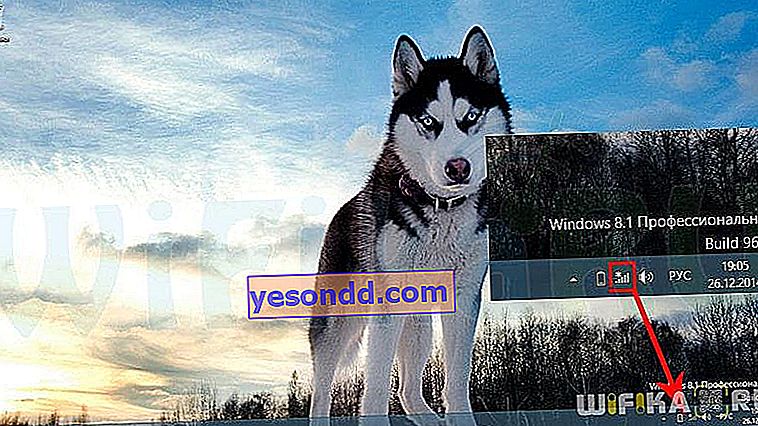
لكننا سنذهب في الاتجاه الآخر ونرى ما تقدمه لنا الأداة Ralink Wireless Utility المثبتة ، والتي كانت موجودة على القرص.
البرنامج بسيط للغاية ويسمح لك بإدارة الوظائف الأساسية لمحول الشبكة. من خلال النقر فوق رمز "المكبر" ، سنرى نفس قائمة الشبكات اللاسلكية ، ولكن مع وصف تفصيلي لخصائصها - جودة الإشارة ، ونوع التشفير ، وعنوان MAC لنقطة الوصول ، إلخ.

نختار شبكة WiFi التي نحتاجها ونتصل بها خطوة بخطوة. بعد ذلك ، سيتم عرض جميع المعلومات المتعلقة بالاتصال الحالي في النافذة الرئيسية للبرنامج.

إذا كنت ترغب في الاتصال مباشرة بجهاز كمبيوتر آخر ، والذي يحتوي أيضًا على محول لاسلكي يدعم العمل عبر WiFi Direct ، فانقر على أيقونة WiFi في التطبيق وافتح نافذة جديدة

للتمكين ، انقر نقرًا مزدوجًا فوق منطقة هذه النافذة وقم بتعيين اسم جهاز الكمبيوتر الخاص بنا للكشف

بعد ذلك ، نقوم بنفس الشيء على أجهزة الكمبيوتر الأخرى ، وبعد ذلك سيتم عرض جميع أجهزة الكمبيوتر الموجودة في منطقة الوصول للاتصال في النافذة الرئيسية. لسوء الحظ ، نظرًا لعدم وجود محول ثانٍ يعمل مع هذه التقنية ، ليس لدي فرصة حتى الآن لإظهار كيفية حدوث ذلك بالتفصيل ، لذا انتظر مقالة منفصلة جديدة!
محول Comfast كنقطة وصول
الآن دعونا نلقي نظرة على الميزة الثالثة لمحول شبكة Comfast - للعمل كنقطة وصول ، أي لتوزيع الإنترنت عبر WiFi على الأجهزة الأخرى.
لتفعيل هذا الوضع ، نجد في الركن الأيمن السفلي على لوحة الأيقونة "سهم" وفي النافذة التي تفتح - رمز برنامج Ralink Utility على شكل الحرف "R".

نضغط عليها بزر الفأرة الأيمن ونرى عدة عناصر. نحن مهتمون حاليًا بالثاني والثالث - "التبديل إلى وضع STA + AP" و "التبديل إلى وضع نقطة الوصول".
- STA + AP هو وضع يستقبل فيه المحول الإنترنت في نفس الوقت عبر wifi من جهاز التوجيه ويوزعه على الفور على الآخرين.
- AP هو وضع نقطة وصول بسيط حيث يجب أن يكون جهاز الكمبيوتر الخاص بك متصلاً بالإنترنت عبر كابل أو محول شبكة لاسلكية آخر - مباشرة أو من خلال جهاز توجيه ، لا يهم - وسوف يقوم Comfast بإرسال إشارة فقط ، ولكن لا يستقبلها.

دعنا نختار وضع AP ، لأنه من الناحية العملية ، عندما لا يكون لديك جهاز توجيه وتحتاج إلى توصيل الإنترنت من جهاز كمبيوتر متصل بالمزود ، فسيكون الطلب عليه أكثر.
سيتم فتح نافذة جديدة نحتاج فيها إلى تحديد محول الشبكة أو البطاقة المتصلة حاليًا بالإنترنت والتي سيتم توزيعها من خلالها من خلال Comfast.

بعد ذلك ، ستعمل نقطتنا ، وستتغير أيقونة التطبيق في اللوحة إلى الحرف "A". من خلال فتح هذه الأداة المساعدة مرة أخرى ، يمكنك تكوين معلمات نقطة الوصول.
للقيام بذلك ، انقر فوق الرمز الأول في القائمة وقم بتعيين SSID والتردد والقناة ونوع التشفير وكلمة المرور.

بعد ذلك ، ستظهر الشبكة الجديدة في قائمة الاتصال.

اختبار السرعة
كل هذا عظيم ولكن ماذا عن نتيجة العمل؟ بعد كل شيء ، نشتري محول شبكة بشكل أساسي للعمل المستقر على الإنترنت. لذلك ، أجرينا قياسات السرعة من خلال خدمة SpeedTest.net. أولاً ، بالنسبة للنقطة المرجعية ، سرعة الكمبيوتر المتصل بالموجه عبر كابل.

ثم - عبر محول Comfast

نتيجة لذلك ، لدينا 27 ميجابايت / ثانية للتنزيل عبر محول لاسلكي مقابل 39 ميجابايت / ثانية للكابل ومؤشر أقل قليلاً للتنزيل - 24 مقابل 41. مؤشرات جيدة جدًا لمثل هذا الجهاز ، والتي تضمن لنا سرعة عالية إلى حد ما عند العمل على الإنترنت عبر شبكة WiFi الإتصال.
وتقريباً نفس نتائج المحول عند العمل كنقطة وصول - قمنا بتوصيل iPad Air به وقياس المؤشرات من خلال التطبيق من نفس SpeedTest.

أخيرًا ، القراءة الأخيرة في وضع العمل المتزامن كعميل ونقطة ، عندما يستقبل المحول إشارة عبر WiFi ويوزعها لفترة أطول على iPad.

كما ترى ، انخفضت السرعة أكثر من ذلك بقليل ، وهذا ليس مفاجئًا ، لأن الجهاز الآن يقوم بعمل مزدوج ووجود رابط آخر في السلسلة من المزود إلى المستخدم النهائي ، كما هو الحال دائمًا ، لم يؤثر على النتيجة بأفضل طريقة.
من أين تشتري محول الشبكة هذا ، تسأل؟ لقد طلبتها من متجري الصيني المفضل على الإنترنت AliExpress وتكلفتها حوالي 5 دولارات ، أي ما يعادل 170 روبل مقابل أموالنا وقت الشراء. الآن ، بسبب سعر الدولار ، فقد أصبح أكثر تكلفة قليلاً ، ولكن في أي مكان آخر يمكنك أن تجد شيئًا ذا قيمة مقابل هذا النوع من المال؟
إذا كان لديك أي أسئلة سأجيب في التعليقات ..
